6.1 Создание команды
Для того чтобы в режиме исследования можно было проводить решение краевой задачи, необходимо в режиме редактирования создать команду Краевая задача. Таких команд может быть несколько. Никаких ограничений на количество команд нет.
Для создания команды в меню Анализ выберите пункт Краевая задача / Создать. После этого откроется диалоговое окно формирования команды, которое представлено на рис.16.
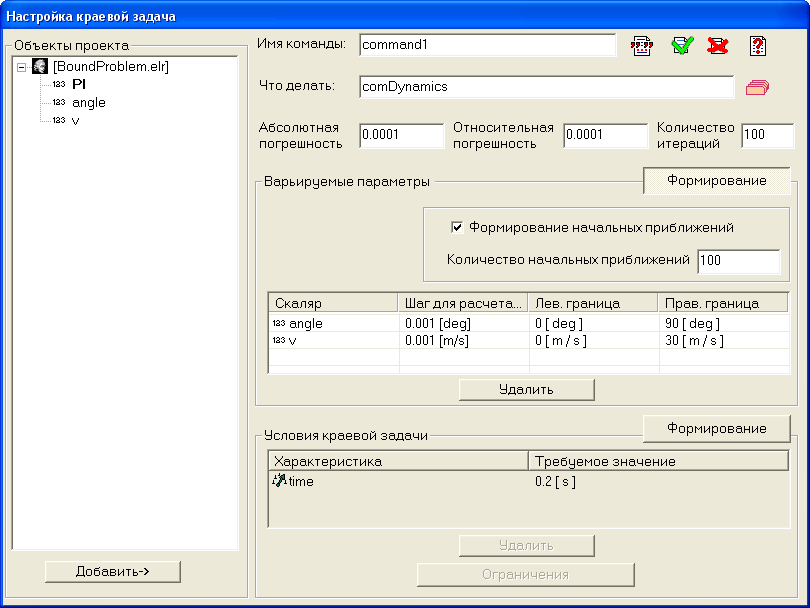
Рис. 16. Окно Настройка краевой задачи
Рассмотрим структуру окна и назначение его элементов управления:
Имя команды – поле для задания имени команды.
Объекты проекта – иерархический список объектов проекта. Список используется для формирования варьируемых параметров и условий краевой задачи.
Добавить-> – добавляет объект, выделенный в списке Объекты проекта, в разделы варьируемых параметров или условий краевой задачи.
Что делать – поле для задания команды, которая будет использоваться при расчете процесса функционирования ММС.
Кнопка  – открывает диалоговое окно для выбора команды, которая будет использоваться при расчете процесса функционирования ММС.
– открывает диалоговое окно для выбора команды, которая будет использоваться при расчете процесса функционирования ММС.
Абсолютная погрешность – поле для задания абсолютной погрешности.
Относительная погрешность – поле для задания относительной погрешности.
Количество итераций – поле для задания максимального допустимого числа итераций.
Раздел Варьируемые параметры.
Кнопка Формирование при формировании варьируемых параметров должна находиться в нажатом состоянии.
Варьируемые параметры представлены в виде списка. Число параметров должно быть не меньше количества условий краевой задачи.
Для каждого варьируемого параметра задается шаг для расчета производных выходных характеристик по варьируемым параметрам.
Если выбрана опция Формирование начальных приближений, при решении краевой задачи будет использоваться алгоритм поиска начального приближения. Количество начальных приближений задается в поле Количество начальных приближений. Следует также задать границы изменения варьируемых параметров.
Удалить – удаляет выделенный параметр из списка.
Раздел Условия краевой задачи.
Кнопка Формирование при формировании условий краевой задачи должна находиться в нажатом состоянии.
Условия краевой задачи представлены в виде таблицы. Каждая строка таблицы определяет одно условие. Строка содержит имя характеристики и ее требуемое значение.
Удалить – удаляет выделенное условие из таблицы.
Ограничения – кнопка, открывающая окно Задание ограничений для краевой задачи.
Кнопка  – открывает диалоговое окно для ввода и редактирования пояснений к команде.
– открывает диалоговое окно для ввода и редактирования пояснений к команде.
Кнопка  – завершает работу и подтверждает все внесенные изменения.
– завершает работу и подтверждает все внесенные изменения.
Кнопка  – завершает работу и отказывается от всех изменений.
– завершает работу и отказывается от всех изменений.
Для создания команды Краевая задача необходимо выбрать команду, которая будет использоваться для расчета процесса функционирования ММС. Кроме того, следует задать абсолютную и относительную погрешности, а также определить максимальное допустимое число итераций. Вдобавок нужно выбрать варьируемые параметры, задать шаги для расчета производных и условия краевой задачи. Возможно также задать ограничения краевой задачи и включить опцию формирования начальных приближений. При этом необходимо задать количество начальных приближений и границы изменения варьируемых параметров. Для задания ограничений необходимо нажать кнопку Ограничения. При этом откроется окно, внешний вид которого представлен на Рис. 17.
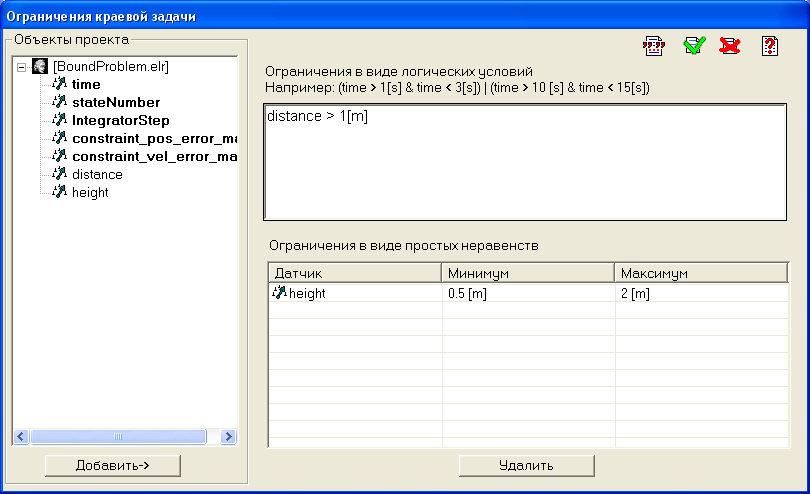
Рис. 17. Окно Ограничения краевой задачи
Рассмотрим структуру окна и назначение его элементов управления:
Объекты проекта – иерархический список объектов проекта. Список используется для формирования ограничений краевой задачи.
Добавить-> – добавляет объект, выделенный в списке Объекты проекта, в раздел ограничений в виде простых неравенств краевой задачи.
Раздел Ограничения в виде логических условий.
Ограничения краевой задачи вводятся в виде логических условий, разделенных точкой с запятой. Количество условий не ограничено.
Раздел Ограничения в виде простых неравенств.
Ограничения краевой задачи представлены в виде таблицы. Каждая строка таблицы содержит одно ограничение. Строка содержит имя датчика и его минимальное и максимальное значения. Если максимальное значение не задано, считается, что значение датчика сверху не ограничено. Если минимальное значение не задано, считается, что значение датчика не ограничено снизу.
Удалить – удаляет выделенное ограничение из таблицы.
Кнопка  – открывает диалоговое окно для ввода и редактирования пояснений к команде.
– открывает диалоговое окно для ввода и редактирования пояснений к команде.
Кнопка  – завершает работу и подтверждает все внесенные изменения.
– завершает работу и подтверждает все внесенные изменения.
Кнопка  – завершает работу и отказывается от всех изменений.
– завершает работу и отказывается от всех изменений.
После создания команды в меню Анализ будет добавлен пункт с этой командой.